Il y a quelque mois, nous avons pu voir ensemble « Qu’est-ce que Azure Arc ? »
À quel besoin ce service présent dans Azure peut-il répondre ? Comment l’implémenter ? Si vous souhaitez en savoir plus je vous invite à aller sur mon précédent article qui vous explique cela : Réussir son intégration avec Azure ARC
Aujourd’hui, je souhaite mettre en lumière Azure Arc Jumpstart !
Azure Arc Jumpstart : scénarios de démarrage rapide
Azure Arc Jumpstart est un site collaboratif open source en partenariat avec Microsoft, Ils mettent à disposition des scénarios, des scripts, permettant à l’utilisateur final de tester les différents services directement dans Azure. Ce qui permet de les supprimer rapidement évitant ainsi de « polluer » notre infrastructure.
Déploiement de Azure Arc Jumpstart

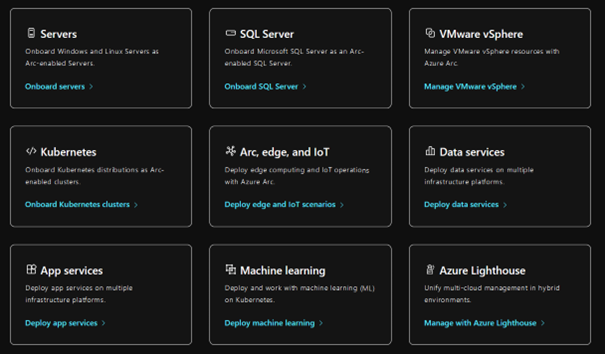
Nous allons nous rendre sur le site Azure Arc Jumpstart, et choisir JumpStart ArcBox :
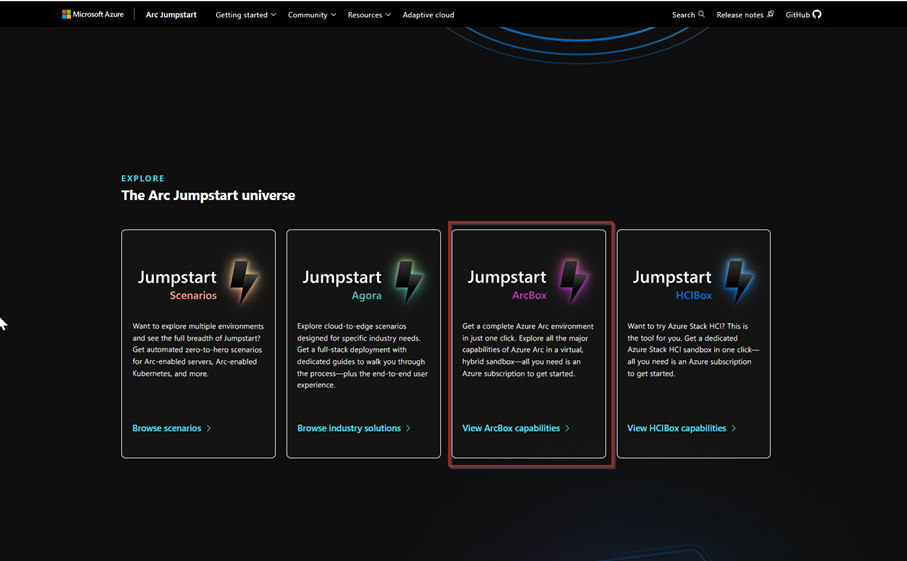
Et nous allons sélectionner ArcBox Full :
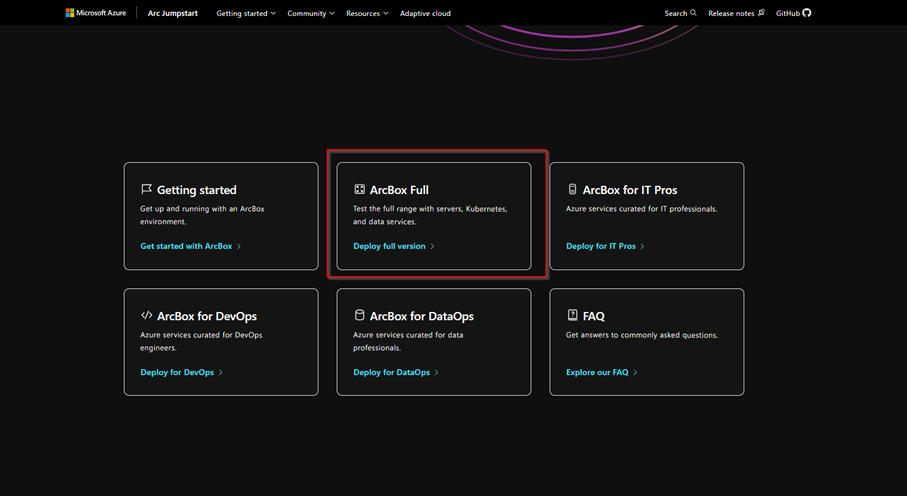
Nous arrivons sur une page qui nous explique la solution :
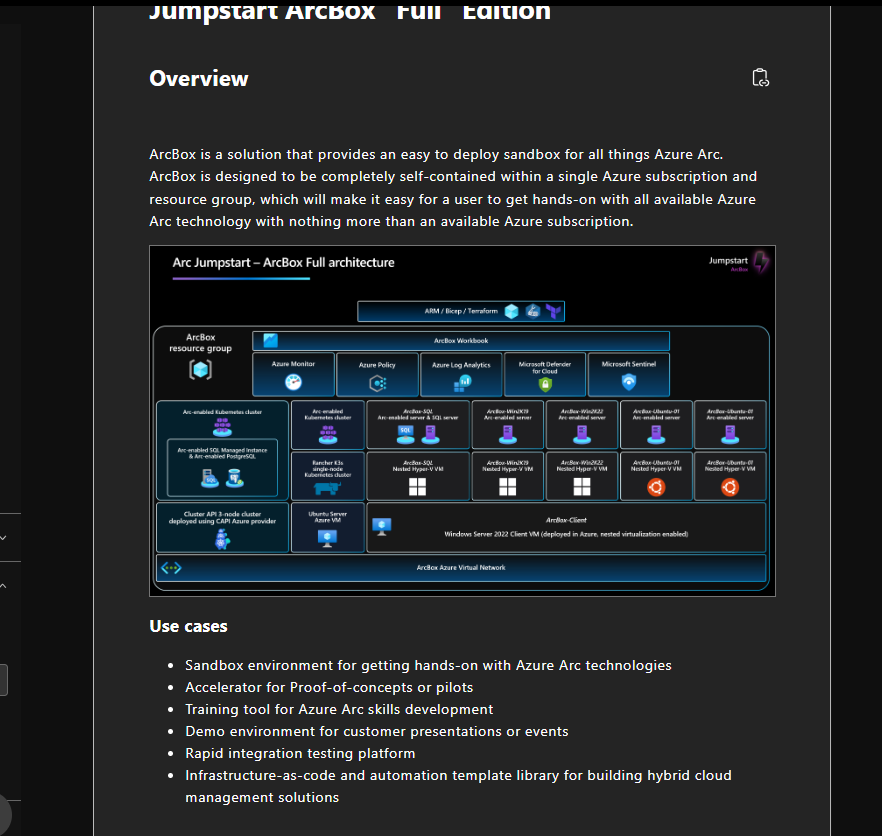
Avant de commencer, il est essentiel de remplir quelques prérequis, notamment l'installation d'Azure CLI et la disponibilité d'un quota adéquat pour la création de machines virtuelles de test.
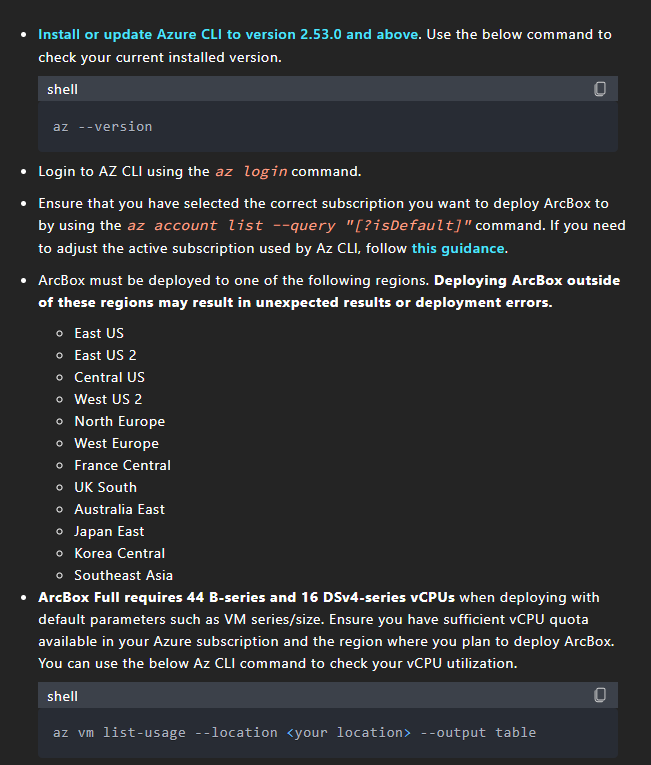
Pensez également à enregistrer les différents Azure Providers :
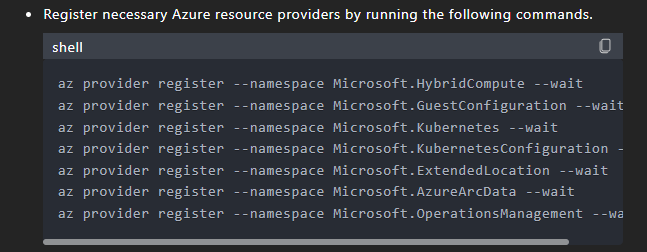
Une fois ces étapes vérifiées et appliquées, nous allons créer un service principal :
az ad sp create-for-rbac -n "JumpstartArcBoxSPN" --role "Owner" --scopes /subscriptions/XXXX-XXX-XXX-XXX

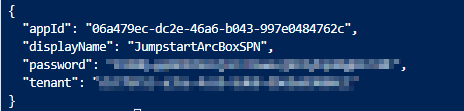
Nous créons ensuite une clé SSH pour les machines Linux :
ssh-keygen -t rsa -b 4096
Nous allons dans le répertoire de sauvegarde de la clé SSH :

Et ouvrons le fichier public :

Une fois ces paramètres récupérés, on va pouvoir déployer.
Pour récupérer le custom Deployment Azure allons sur ce lien : CustomDeployment
Et cliquons sur Deploy to Azure :
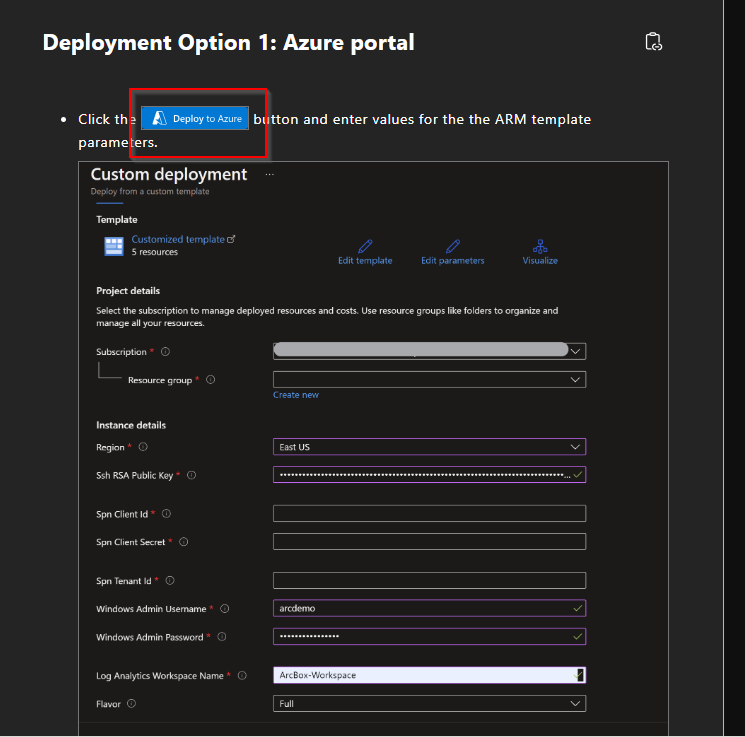
Nous devons remplir les champs associés :
- sshRSAPublicKey – SSH Publique Key
- spnClientId – ID Service Principal
- spnClientSecret – Secret Service Principal
- spnTenantId – Tenant ID Azure AD
- windowsAdminUsername – Nom de l’administrateur Windows
- windowsAdminPassword – Mot de passe administrateur Windows
- logAnalyticsWorkspaceName – Nom du log analytics
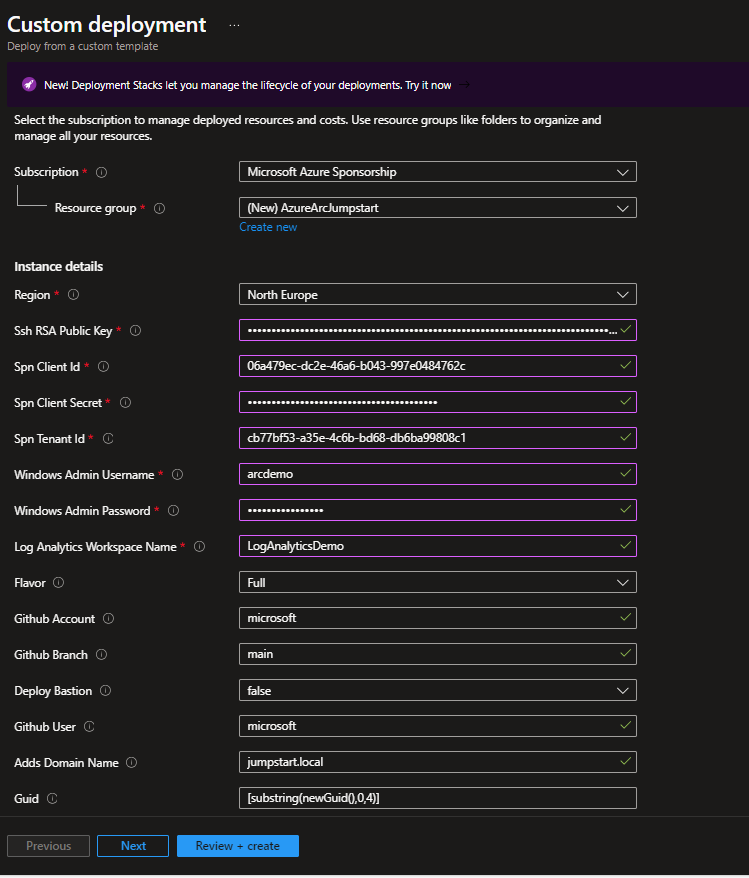
Et on déploie !
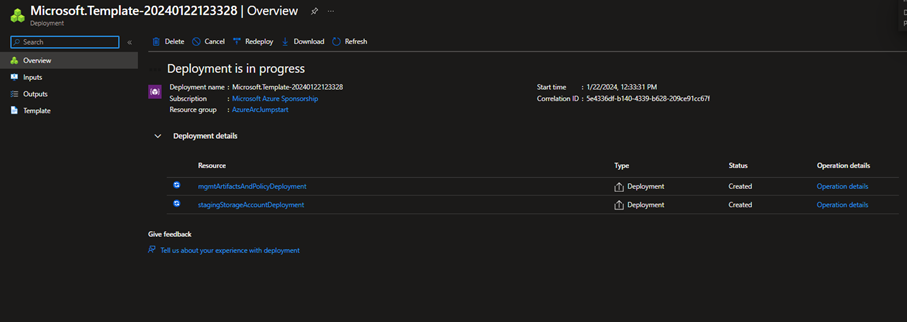
Après plusieurs minutes, le déploiement est terminé, et les VMs ont bien été créées.
Nous allons nous rendre dans ArcBox-Client et la lancer :
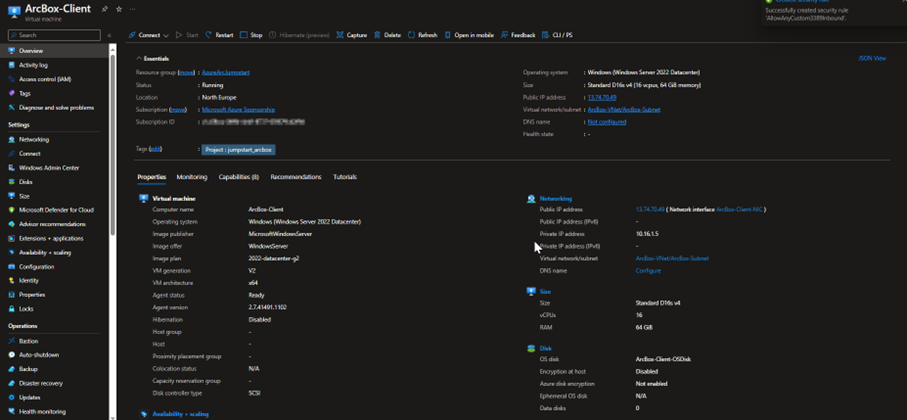
Au démarrage, des pages powershell vont se lancer.
Vous ne devez surtout pas les supprimer et laisser faire la configuration !
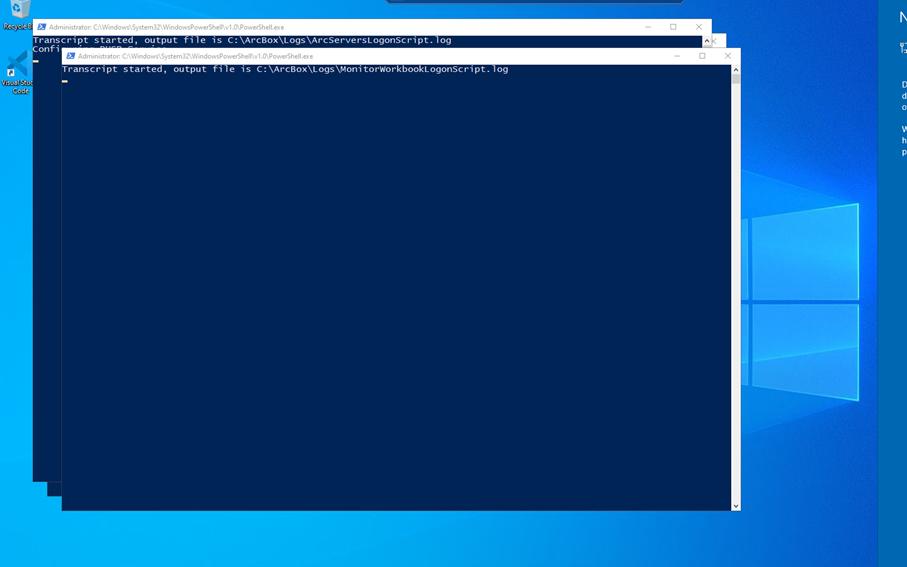
Une fois le fond écran changé, la configuration est belle et bien terminée.
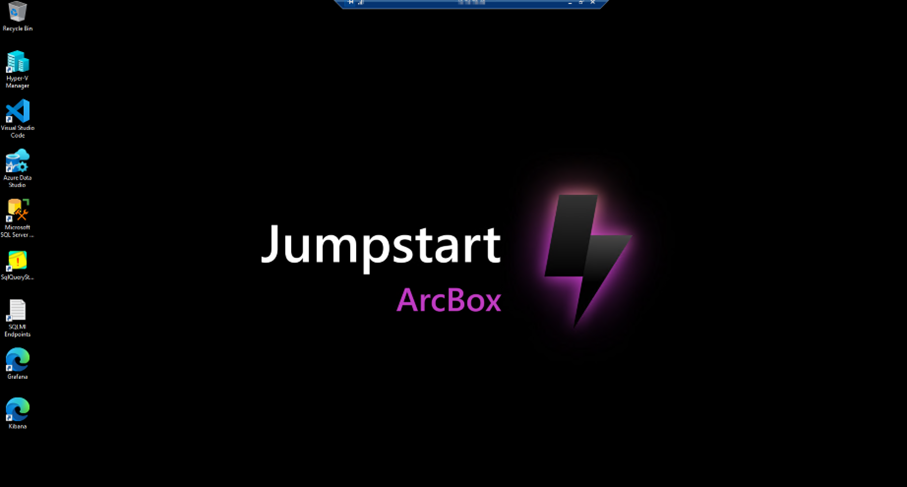
Et on constate dans Azure Arc que les serveurs sont bien remontés et que tout semble être configuré.
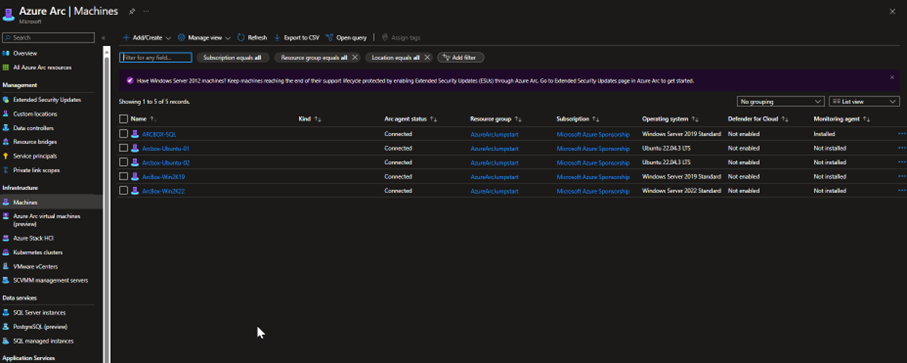
Voilà l’environnement bac à sable a été créé et vous pouvez explorer toute la magie de Azure Arc grâce à Azure Arc Jumpstart.



